「iPhoneでよく録音しているけど、もっといい音で録れないだろうか?」、「iPhoneでステレオ録音ってできないの?」という質問をよく受けます。これまでもいくつかの製品がありましたが、先日ZOOMから、かなり本気のiPhone/iPad/iPod touch用のマイクが2種類発売されました。
世界初のLightningコネクタ対応のXYマイクとして誕生したiQ6と、同じくLightning対応のMSマイクとして登場したiQ7のそれぞれ。どちらもメーカー希望小売価格10,800円(税抜き)というもの。そこそこ、いいお値段ではあるものの、実際に使ってみたところ、非常に高性能であるのと同時に、ユーザビリティに非常に気を使った、とっても使いやすい製品になっていたので、紹介してみたいと思います。

MSマイクのiQ7(左)とXYマイクのiQ6(右)。ともにLightning端子でiPhoneと直接デジタル接続可能
ご存じのとおり、ZOOM、Roland、TASCAM、OLYMPUS、SONY……といった国産メーカーから小型のリニアPCMレコーダーは出ており、多くのシーンで利用されています。私自身も、ここぞというときは、リニアPCMレコーダーを持って出かけるのですが、突然「いま録りたい」ということってあるんですよね。何もないよりマシ、とiPhoneのマイクで録音したりするのですが、やはりモノラルだし、音質はイマイチというか、イマニというか……。そんなときのために、iPhone用のマイクだけでもカバンの中に常に入れて持ち歩くと便利そうですよね。
まさにそうした用途のために生まれたのがZOOMのiQ6、iQ7なのです。30ピンDOCK時代はTASCAMなども専用マイクを出していましたが、Lightning時代に入って出しているメーカーはまだ少なく、コンパクトなものを出しているのはZOOMのみ。以前「Lightningに直挿しできる地球儀みたいなマイクiQ5を使ってみた」という記事でiQ5を紹介したことがありましたが、新たに登場したiQ6とiQ7は、音質・性能的に見てiQ5のワンランク上という位置づけとなっています。

XYマイクのiQ6とはマイクの形状が異なるMSマイクのiQ7
iQ6とiQ7の違いを簡単に説明すると、iQ6はXY型マイクと呼ばれるもので、クロスするマイクユニットによって、左側のマイクで右側の音を、右側のマイクで左側の音を拾う構造になっています。マイクユニットを手で回転させることにより、狙う角度を90度にするか120度と広げるかの設定ができるのもユニークなところです。

マイクユニットを手で回すことで拾う角度を90度と120度の切り替えが可能
一方のiQ7はMS(Mid-Side)ステレオマイクと呼ばれる、ちょっと特殊なマイクです。正面を向けるMidマイクと、左右を捉えるSideマイクの2つを使うことで、オールラウンドな音を拾うことができるのですが、ちょっとしたアナログ演算を行うことによって、録音した後から音の広がりを自由に調整できるのです。
ZOOMが無料で公開しているVSTおよびAudioUnitsプラグインソフト「MS Decoder」を使うことで、すでに録った音を30度~150度の範囲の広がりを持つ音へと変換することができるのです。なんとも不思議な感じがしますが、予めどのくらいの角度に設定するのがベストかよくわからない……といった場合MSマイクで録音して、後で落ち着いてから決めることができるわけです。
ただ、このデコーダーを通さない素のままの音だと、妙な音になってしまい、リアルタイムモニターにおいては、ピンと来ないサウンドとなるため、普通のマイクとして使えるように、90度および120度という設定スイッチが用意されています。これを用いれば、XY型マイクと同じような感覚で使えるわけですね。

マイクの角度を90度回すことにより、ビデオ撮影時にカメラ方向にマイクを向けることも可能になる
またiQ7はマイクの向きを90度回転させることが可能で、これによって通常のオーディオ録音のポジションだけでなく、iPhoneを横に構えてビデオ録りのポジションで使うことも可能になるのも便利なところです。

シンプルで分かりやすいXYマイクのiQ6が万人向けであることは間違いない
このようにiQ6とiQ7は用途が違うマイクなわけですが、やはり万人向きなのがiQ6であり、iQ7はマニア向け……といったところでしょうか。個人的にはMSマイクって面白いので好きですけどね。

入力ゲイン調整のボリュームの左にLED3段でのレベルメーターがある
どちらのマイクもLightning端子に接続するだけですぐに使うことができ、Lightningからの電源供給だけで動作してくれます。また、中央には入力ゲイン調整があり、これを使って音量の調整ができるのですが、実際の入力音量はその左にある3段階のレベルメーターで確認することができます。
またiQ6やiQ7を接続するとオーディオ出力はiPhoneのヘッドホン端子ではなく、iQ6、iQ7に装備されたヘッドホン出力へと切り替わります。つまり、これはマイクの形状をしているけれど、実質的なオーディオインターフェイスであるといってもいいわけですね。このヘッドホン出力の音も非常にクリアで、iPhone出力よりも高音質であると感じました。
一方、これらのマイクを使うアプリですが、基本的には何でもOK。フリーの録音アプリでも、GarageBandやMultiTrackDAW、またiPad版のCubasisやAuriaなどどれでも使うことが可能です。
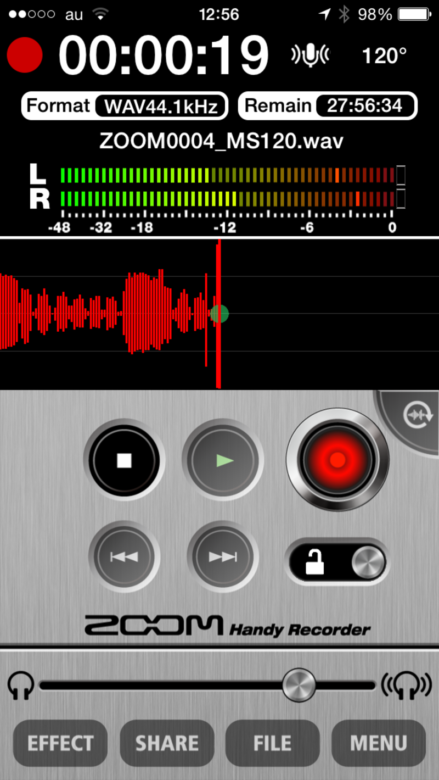
App Storeから無償ダウンロード可能なHandy Recorder
ただもっとも相性がいいのは、ZOOMが無料公開しているアプリ、Handy Recorder。これを使うことで、音質重視のWAVファイルでも、容量重視のAACファイルでも保存できるほか、録音レベルのモニタリングを、マイク搭載の3段階LEDよりずっと詳細に行うことが可能です。そのほかにも、音声を感知して自動的に録音を行うオートレコード機能、録音済みファイルに重ね録りできるオーバーダビング機能も搭載しています。
録音したデータは波形を表示しながら簡単なトリミング、分割などの編集ができるほか、EQ、リバーブ、マスタリングコンプといったエフェクト処理をした上で、メールで飛ばしたり、SoundCloudにアップすることができるし、もちろんiTunes経由でPCへ転送することもできます。
つまりiQ6、iQ7とHandy Recorderを組み合わせれば、iPhoneがリニアPCMレコーダーそのものに変身してくれるわけです。
しかも、リニアPCMレコーダーとして、すぐに使えるようにする工夫もいろいろされています。結構、便利なのが、iQ6、iQ7の底面にある「ケースアジャスター」なるものが取り外せること。こうすることで、iPhoneにケースを装着した状態でも、そのままピッタリ取り付けることができるのです。

iPhoneにケースを装着したままマイクを取り付けることが可能になる
すぐに録りたいというときに、いちいちケースを外してからマイクを装着して……とまごつかないためにも、これは便利ですよね。もちろん、ケースの形状にもよるので、すべてOKとはいかないかもしれませんが、たいていのものは大丈夫そうですよ。

iQ6、iQ7のパッケージが大きい理由は、箱の中にウィンドスクリーンが入っているから!
また、マイクに付属する形で大きなウィンドウスクリーンも同梱されているので、屋外で使用するような場合はこれを取り付けることで、風切り音を防ぐことも可能ですよ。

ウィンドスクリーンをかぶせれば。風に吹かれても大きなノイズが乗る心配も軽減される
では、iQ6やiQ7があれば、リニアPCMレコーダーは不要なのかというと、そうは思いません。手軽でコンパクトというメリットがある一方で、性能面では劣る面もいろいろあるからです。たとえば、同じZOOMからはH5というXYマイク搭載のリニアPCMレコーダーが出ていますが、これを使えば最高で24bit/96kHzでのレコーディングが可能ですが、Handy Recorderの場合は16bit/48kHzどまりです。
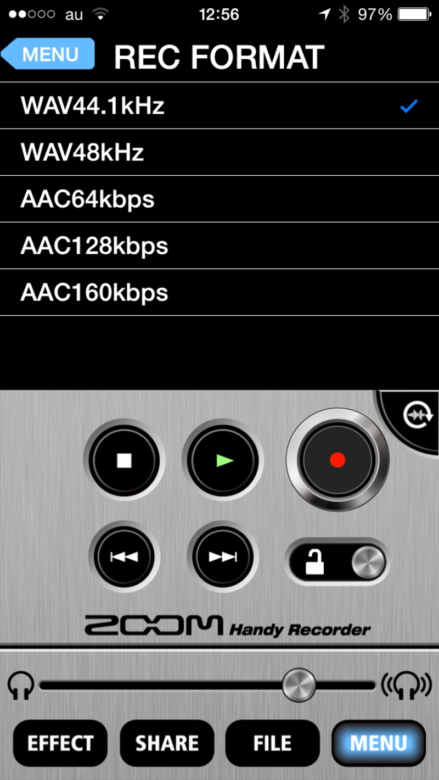
Handy Recorderが対応しているのは、16bit/44.1kHz、16bit/48kHzのWAVとAACの3つのビットレート
またレコーディング中に電話がかかってきたりすると、強制的に録音が止まってしまうという欠点もあります。これは事前に、「機内モード」に設定しておくことで回避は可能ですが、つい忘れそうなところですよね。
要は使い分け。とても軽くてコンパクトなマイクなので、普段持ち歩いても邪魔にならず、いざというときに、非常に役立つ強力なアイテムだと思います。
【製品情報】
ZOOM iQ6製品情報
ZOOM iQ7製品情報
MS Decoderダウンロードページ(H5関連ソフトとして)
【価格チェック】
◎Amazon ⇒ iQ6
◎サウンドハウス ⇒ iQ6
◎Amazon ⇒ iQ7
◎サウンドハウス ⇒ iQ7




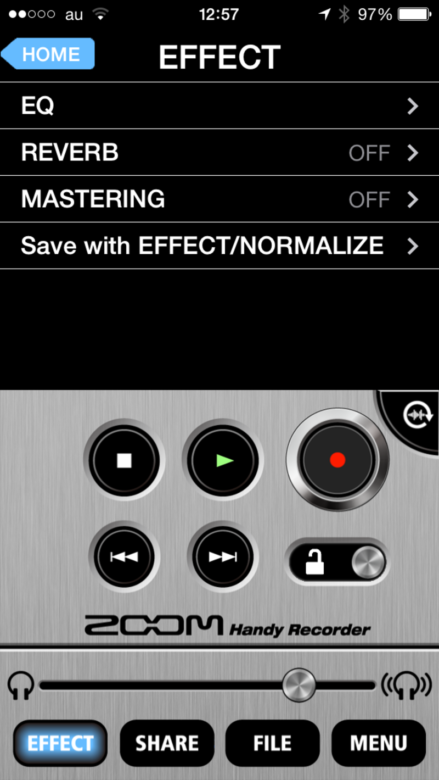

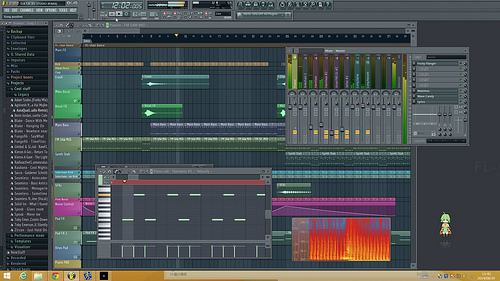
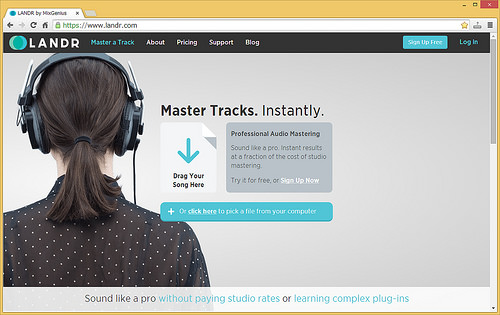
コメント
iPhoneでline録音できるような物はないのでしょうか?
hiroshi45rpmさん
これまでも、いろいろ取り上げてきましたよ。
たとえばSonic Portなどでしょうか。またLightning-USBカメラアダプタを使って、オーディオインターフェイスに接続することで、選択肢はさらに広がります。
http://www.dtmstation.com/search/Lightning
で過去記事を少しご覧になってみてください。
HandyRecorderで録音したデータをITunes経由でPCに飛ばす方法を教えていただけたら嬉しいです。
HandyRecorderで録音したデータをITunes経由でPCに飛ばす方法を教えていただけたら嬉しいです。
無しさん
iTunesで接続し、iOSデバイス側のアプリのところの下のほうを見ると
HandyRecorderがあるので、その中身をドラッグ&ドロップすることでできますよ。
Handy Recorderは、ファイルの受け渡しの方法が古めかしくなっている感は否めません。いちいちiOSデバイスをパソコンのiTunesで認識させないとファイルが抜き出せなかったり、容量制限の厳しいメール添付での送信だったりと、早くバージョン3にアップデートしてほしいものです。
AirDropやiCloud、iOS 11の「ファイル」越しでAmazon Cloudなど、多様な方法で録音したファイルを簡単に移動できるようになれば、Handy Recorderはまさに「Handy」なレコーダーとして活用できるのですが、少なくとも今のv2.4ではファイル周りの問題で気軽に使う気になれません。
iOS 11時代に合わせた、機能改善に期待しています。
録音した音源をiPhoneの方に添付したくて、やり方を調べたんですけど、メーラーの登録?みたいなのができてないらしくてできません。
どのように登録すればいいのですか?
かいとさん
ごめんなさい、質問の意味がよく分からないのですが、ZOOM Handy RecでレコーディングしたデータをiTunes経由ではなく、メールで送りたいということですか?
であれば、Shareを使うことで送れます。ただし、ファイル容量は25MBまでと制限されています。また、「メーラーの登録」というのは、iOS標準のメール機能ではなく、Gmailなどのアプリを使いたいという意味でしたら、それは不可能です。あくまでも標準のiOSメールを使わないと送れないですね。
iPhoneに接続し、GarageBandで楽器演奏の録音をしたいのですが、モノラル録音になってしまいます。Handy Recorderアプリではステレオで録音できます。
なにか設定が必要なのでしょうか?
よろしくお願いします。
ちかざわさん
GarageBandでAUDIO RECORDERを選択し、左上のINのところをタップすると入力設定がでてきます。このチャンネルのところがデフォルトでは「入力1」となっていると思いますが、この状態だとモノラルになってしまいます。これを「入力1+2」とするとステレオになるはずです。
深夜にも関わらず早速のお返事をありがとうございます。
「入力1+2」にすると、信号がLRで分かれ、確かにステレオなのですが、録音したものを聞くとモノラルなのです。マイクの左右から音を出し録音しましたが、イヤホンではモノラルに聞こえました。(airpods proを使用しています)